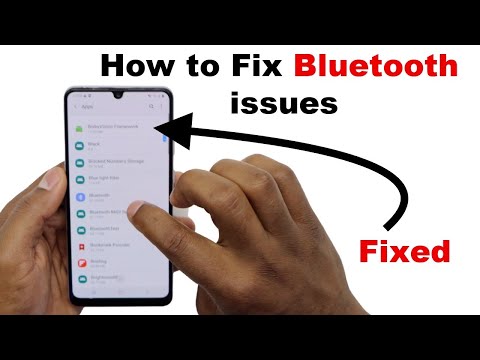
Saturs
- Jūsu Samsung ierīces Bluetooth problēmu risinājumi
- Atiestatīt lietotņu preferences
- Ieteiktie lasījumi:
- Saņemiet palīdzību no mums
Samsung ierīces laiku pa laikam var saskarties ar Bluetooth problēmām, un, par laimi, lielāko daļu šo problēmu var viegli novērst. Šajā problēmu novēršanas rakstā mēs parādīsim potenciālos risinājumus, kurus varat izmēģināt, ja šķiet, ka jūsu Samsung tālrunim vai planšetdatoram ir problēma savienot pārī vai izveidot savienojumu ar citu ierīci, kurā iespējota Bluetooth.
Jūsu Samsung ierīces Bluetooth problēmu risinājumi
Bluetooth problēmas var izraisīt vairāki faktori jūsu Samsung ierīcē. Uzziniet, kā rīkoties, lai mēģinātu novērst visas iespējamās problēmas, izpildot tālāk sniegtos mūsu ieteikumus.
Ieslēdziet un izslēdziet Bluetooth funkciju
Saskaroties ar jebkuru Bluetooth savienojuma problēmu, pirmā lieta, ko vēlaties darīt, ir pārliecināties, ka ierīcē esat ieslēdzis Bluetooth. Daži cilvēki var aizmirst vienkārši iespējot Bluetooth, tāpēc šķiet, ka nevar izveidot citu ierīci.

Nosakiet, kā jūsu ierīces izveido savienojumu, izmantojot Bluetooth
Ierīces var savienot, izmantojot Bluetooth, dažādos veidos. Dažām ierīcēm, iespējams, būs jāievada kods ierīcē, savukārt citām - fiziski jāpieskaras savai tālrunim otrajai ierīcei. Lai gan Bluetooth savienojuma iespējošana lielākajā daļā Samsung ierīču ir gandrīz universāla vai vienāda, citas trešās puses ierīces tā var nebūt. Daži var pieprasīt nospiest un turēt pogu, lai savienotu pārī ar citu Bluetooth ierīci.

Ja neesat pārliecināts, kā savienot jaunu Bluetooth ierīci ar Samsung tālruni vai planšetdatoru, iesakām iepazīties ar tā dokumentāciju vai izpētīt, kā to izdarīt.
Pārbaudiet savietojamību
Šis iet kopā ar otro ieteikumu. Jums jādara, lai pārliecinātos, ka abas ierīces ir saderīgas Bluetooth savienojuma ziņā. Kas attiecas uz Samsung Galaxy ierīcēm, tās visas parasti spēj izveidot savienojumu ar lielāko daļu Bluetooth ierīču, pat ar tām, kurās tiek izmantotas vecākas Bluetooth versijas. Tā kā Bluetooth savienojums vai savienošana pārī gandrīz vienmēr ir vienkārša, nesaderības faktors var būt vainīgs, ja rodas problēma, savienojot citu ierīci ar Samsung ierīci neatkarīgi no tā, ko jūs darāt.

Mēs iesakām nedaudz izpētīt ierīci, kuru mēģināt izveidot savienojumu ar savu Samsung, lai pārliecinātos, vai tajā nav saderības problēmu.
Novērsiet Bluetooth problēmu, restartējot Samsung ierīci
Vēl viens vienkāršs risinājums, kuru varat izmēģināt, kad rodas Bluetooth problēma, ir restartēt Samsung tālruni vai planšetdatoru. Visas Samsung ierīces ir paredzētas piespiedu atsāknēšanai, ja barošanas poga tiek nospiesta un turēta aptuveni 30 sekundes. Dažiem modeļiem restartēšana var būt nepieciešama tikai aptuveni 12 sekundes. Piespiedu atsāknēšana ir ieteicams problēmu novēršanas solis, ja ierīci nevar normāli restartēt vai ja tā joprojām sasalst.

Notīriet Bluetooth lietotnes kešatmiņu un datus
Tāpat kā citas Android lietotnes, arī jūsu Samsung Bluetooth lietotne var rīkoties nepareizi bojātas lietotnes kešatmiņas vai datu dēļ. Mēs iesakām novērst Bluetooth lietotnes problēmu, vispirms izdzēšot Bluetooth lietotnes kešatmiņu. Ja tas neko nemainīs, varat turpināt un notīrīt tās Bluetooth lietotnes datus.

Uzziniet, kā notīrīt lietotnes kešatmiņu un datus, pārbaudot šo ziņu.
Atsvaidziniet tīkla iestatījumus
Dažas Bluetooth savienošanas pārī vai savienojuma problēmas izraisa nepareiza tīkla iestatīšana. Lai nodrošinātu, ka jūsu Samsung ierīce darbojas labi, varat atsvaidzināt tās tīkla iestatījumus. Šajā ziņā uzziniet, kā atiestatīt tīkla iestatījumus.

Atsvaidziniet kešatmiņas nodalījumu
Reizēm lietotnes vai dažas Android funkcijas, piemēram, Bluetooth, var rīkoties nepareizi vienas lietas dēļ: sabojāta sistēmas kešatmiņa. Šī ir īpaša kešatmiņa Samsung ierīcē, kas tiek turēta noteiktā iekšējās atmiņas daļā vai nodalījumā. Dažreiz šī kešatmiņa var tikt bojāta pēc programmatūras atjaunināšanas vai lietotņu instalēšanas, kā rezultātā citas lietotnes vai operētājsistēma vairs nedarbojas normāli.

Lai pārliecinātos, ka ierīces kešatmiņa ir vislabākajā formā, varat notīrīt sistēmas kešatmiņu, izmantojot atkopšanas režīmu. Kešatmiņas nodalījuma tīrīšana ir vienāda visās Samsung ierīcēs, lai jūs varētu sekot šai ziņai, kā to izdarīt.
Atiestatīt lietotņu preferences
Ja jūsu Bluetooth ierīce joprojām nevar izveidot savienojumu ar Samsung ierīci, nākamā laba lieta ir pārliecināties, ka esat atiestatījis lietotņu preferences. Kad būsiet veicis šāda veida atiestatīšanu, ierīcē tiks veiktas dažas izmaiņas, kas atiestatīs jūsu preferences:
- Atspējotas lietotnes
- Paziņojumu ierobežojumi lietotnēm
- Noklusējuma lietotnes
- Lietotņu fona datu ierobežojumi
- Atļauju ierobežojumi

Noslaukiet Samsung ierīci, lai novērstu Bluetooth problēmas (rūpnīcas atiestatīšana)
Ja neviens no iepriekš minētajiem risinājumiem nepalīdz, jums jāveic rūpnīcas datu atiestatīšana. Tas izdzēsīs visus personas datus no ierīces un atgriezīs visus programmatūras iestatījumus pēc noklusējuma. Lai gan tas nav gluži vienkārši labojams, tālruņa vai planšetdatora programmatūras stāvoklis būs kā jauns, kas var atbrīvot to no jebkādām kļūdām, kas varētu būt Samsung Bluetooth problēmu cēlonis.

Pirms rūpnīcas atiestatīšanas noteikti izveidojiet datu dublējumu.
Ieteiktie lasījumi:
- Tīkla iestatījumu atiestatīšana Samsung ierīcē (Android 10)
- Kā pievienot kontaktpersonu ātrās zvanīšanas numuram Samsung (Android 10)
- Kā novērst Samsung ierīces neieslēgšanos (Android 10)
- Kā novērst ekrāna izslēgšanu zvanu laikā Samsung (Android 10)
Saņemiet palīdzību no mums
Vai jums ir problēmas ar tālruni? Sazinieties ar mums, izmantojot šo veidlapu. Mēs centīsimies palīdzēt. Mēs arī veidojam videoklipus tiem, kas vēlas izpildīt vizuālās instrukcijas. Apmeklējiet mūsu TheDroidGuy Youtube kanālu, lai iegūtu problēmu novēršanu.


